L'enregistrement de l'activité à l'écran peut s'avérer très pratique pour créer des didacticiels et des vidéos éducatives. Et bien sûr, enregistrer un enregistrement de votre session de jeu lorsque vous battez le boss principal pour certains droits de vantardise ne fait jamais de mal. Afin de vous éviter la peine de rechercher dans les sous-réseaux et de longues discussions sur les communautés en ligne, nous avons compilé une liste des meilleurs logiciels d'enregistrement d'écran pour Windows.
La liste suivante a été composée en gardant à l'esprit les divers besoins des utilisateurs, allant du logiciel d'enregistrement d'écran de base aux options riches en fonctionnalités pour les joueurs et les professionnels. Alors sans plus tarder, parcourons notre liste des 10 meilleurs logiciels d'enregistrement d'écran pour Windows en 2020.
Meilleurs enregistreurs d'écran pour PC Windows (mis à jour en août 2020)
Voici les 10 meilleurs enregistreurs d'écran pour PC que nous avons soigneusement sélectionnés pour tous les groupes d'utilisateurs. Nous avons mentionné les versions gratuites et premium afin que vous puissiez en choisir une en fonction de vos besoins et de votre budget. Vous pouvez cliquer sur le lien ci-dessous et passer rapidement à l'enregistreur d'écran correspondant. Mais avant cela, apprenons ce qui fait un bon enregistreur d'écran à partir de notre explicatif ci-dessous.
Noter: si vous avez besoin d'un logiciel d'enregistrement d'écran uniquement pour enregistrer votre navigateur Chrome, suivez l'article de lien pour trouver les meilleures extensions d'enregistrement d'écran Google Chrome.
- Studio OBS
- Camtasia
- Movavi Screen Capture Studio
- TinyTake
- Bandicam
- Enregistreur d'écran intégré à Windows 10
- Enregistreur d'écran Icecream
- DVD VideoSoft
- Présentateur actif
- ezvid
-
Qu'est-ce qu'un bon enregistreur d'écran?
Peu importe si vous êtes un utilisateur avancé ou général, un bon enregistreur d'écran devrait avoir un raccourci clavier pour un accès rapide. Il devrait également vous permettre de basculer rapidement pour activer l'enregistrement vocal, les outils d'annotation, l'option de zoom avant / arrière, etc. En plus de cela, les enregistreurs d'écran devraient vous offrir la possibilité de modifier la fréquence d'images, la résolution, le débit binaire, le format du fichier de sortie, etc..
Et si un enregistreur d'écran est livré avec un petit ensemble d'outils de montage vidéo comme le recadrage et le rognage, c'est un bonus supplémentaire. Sans oublier, la possibilité de convertir des enregistrements vidéo en GIF ou en d'autres formats de fichiers est excellente. Voici donc les fonctionnalités que vous devez regarder avant de choisir un enregistrement d'écran pour votre PC Windows.
Noter: J'ai essayé ces logiciels d'enregistrement d'écran sur mon ordinateur portable HP exécutant Windows 10 Pro et ils ont tous fonctionné comme vous l'attendiez. La plupart des applications d'enregistrement d'écran sont gratuites, tandis que certaines ont des versions gratuites et des essais gratuits.
Meilleur logiciel d'enregistrement d'écran pour Windows
1. OBS Studio (gratuit)
Enregistrement d'écran de haute qualité? Vérifier. Streaming multi-plateforme? Vérifier. Des outils d'édition et de contrôle de niveau professionnel? Vérifier. OBS Studio est l'un des logiciels d'enregistrement d'écran les plus sophistiqués du domaine. Il apporte un vaste ensemble d'outils de montage vidéo à la table, ce qui en fait un favori parmi la communauté des joueurs et les professionnels qui connaissent bien le logiciel..
Contrairement à une foule d'autres options dans le domaine, OBS n'impose pas de restriction sur la durée des vidéos on peut enregistrer ou diffuser, bien qu'il soit absolument gratuit et open source. Vous pouvez choisir parmi différentes résolutions (HD, FullHD, etc.) et formats vidéo (flv, mp4, mkv, etc.) et les diffuser sur des plateformes de streaming populaires telles que Twitch, YouTube, Facebook Live et DailyMotion pour n'en nommer que quelques-unes..
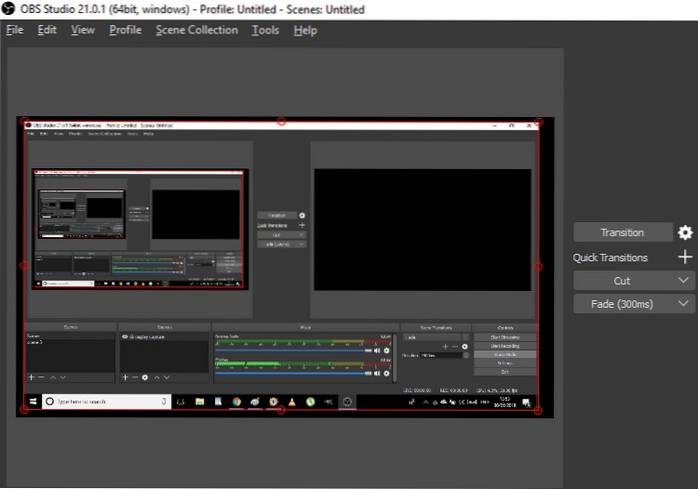
Et oui, OBS Studio peut diffuser des jeux en plein écran mode et enregistrez des vidéos sur des fréquences d'images jusqu'à 60 ips. Dans l'ensemble, vous ne manquerez plus d'options si vous sautez dans le train OBS Studio, à condition que vous parveniez à réussir son interface utilisateur..
La grande diversité des outils disponibles dans OBS Studio en fait une option intimidante pour les débutants, sans parler du fait qu'il faut beaucoup de temps pour personnaliser et ajuster les paramètres à son goût et son confort. Cela dit, OBS Studio reste toujours le meilleur enregistreur d'écran pour PC.
Avantages
- Plein de fonctionnalités
- Idéal pour les utilisateurs avancés
- Prise en charge 60FPS
- Prise en charge de plusieurs formats de fichiers
- Diffusez votre enregistrement en ligne
Les inconvénients
- Peut être accablant pour les utilisateurs généraux
Téléchargez OBS Studio (gratuit)
2. Camtasia (essai gratuit)
L'un des logiciels d'enregistrement d'écran les plus populaires sur le marché, Camtasia porte bien son nom avec un vaste ensemble d'outils d'édition soigneusement agencés dans une interface qui le rend relativement facile à trouver et à utiliser. Annotations, transitions, animations, vous le nommez, Camtasia l'a.
L'un des aspects les plus attrayants de Camtasia est le placement d'outils d'embellissement dans son interface utilisateur, qui sont faciles à localiser et encore plus faciles à utiliser car ils suivent un simple mécanisme de glisser-déposer pour les appliquer.
Le logiciel a pratiquement tous les outils du livre (dimension personnalisée, effets de légende, effets de curseur, quiz de la chronologie, etc.) pour vous aider à créer cette vidéo parfaite qui peut être partagée sur des plates-formes comme Vimeo et YouTube..
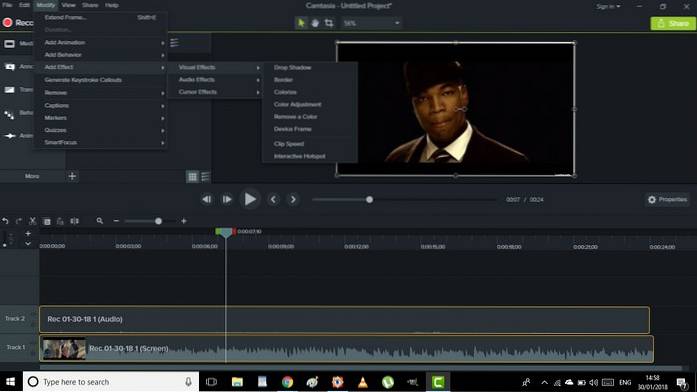
De plus, vous pouvez choisir d'enregistrer les vidéos éditées localement ou sur Google Drive directement à partir de Camtasia. En dépit d'être gratuit, il y a pas de limite de temps sur la durée de vidéos que l'on peut enregistrer, ce qui est un énorme bonus.
La riche gamme de goodies offerts par Camtasia le place dans une classe à part, mais ils viennent à un prix élevé. Même si vous bénéficiez d'une période d'essai gratuite d'un mois, vous devrez débourser 99,50 $ juste pour mettre à niveau et 199 $ pour acheter une licence mono-utilisateur des versions Mac et Windows de Camtasia dans un seul lot.
Donc, à moins que vous ne soyez profondément investi dans l'écosystème et que vous puissiez utiliser pleinement sa vaste boîte à outils, opter pour la version premium de l'application ne sera pas une bonne idée, car il existe d'autres options disponibles qui sont gratuites. Et aussi, Camtasia prend beaucoup de temps (et apparemment aussi des ressources) à charger, donc si vous installez le logiciel sur un système pas si puissant, soyez patient.
Avantages
- Enregistrement et édition intégrés
- Sauvegarde en ligne
- Zone de capture redimensionnable
- Outils d'embellissement
- Enregistrement multi-fenêtre
- Personnalisation sans fin
Les inconvénients
- Assez cher
- Pas pour les utilisateurs basiques
Téléchargez Camtasia (essai gratuit, version complète à 99,50 $)
3. Movavi Screen Capture Studio (essai gratuit)
Movavi Screen Capture Studio est un logiciel d'enregistrement d'écran relativement moins connu pour Windows. Mais ne laissez pas son obscurité dans le domaine vous induire en erreur, car l'offre Movavi contient tous les principaux outils d'enregistrement d'écran et de montage vidéo. Movavi Screen Capture Studio est équipé de certains des meilleurs outils de montage vidéo qui sont rarement fournis avec d'autres logiciels du segment.
Tout d'abord, il y a pas de limite de temps sur la durée des vidéos que vous pouvez enregistrer avec Movavi Screen Capture Studio. Outre les outils d'édition de base, le logiciel apporte également de nouveaux outils d'embellissement à la table tels que mosaïque, réduction du bruit, objectifs de réglage de la mise au point, outils de flou artistique, filtres panoramiques et autocollants pour en nommer quelques uns.
L'ajout de texte dans divers styles, la stabilisation, le panoramique / zoom et l'édition image par image sont d'autres options qui rendent ce logiciel vraiment unique et qui vaut vraiment la peine d'être essayé.
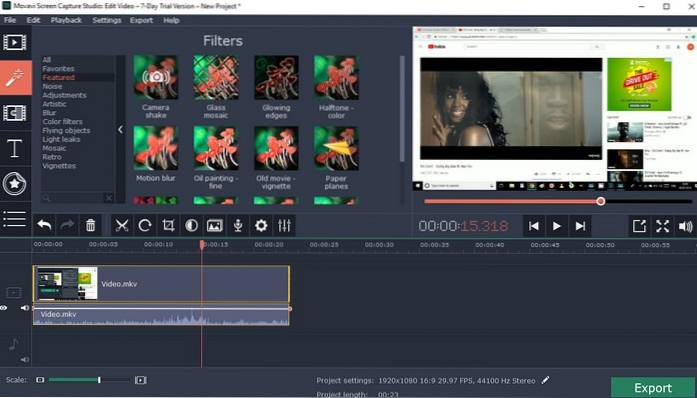
Bien que l'interface utilisateur de Movavi Screen Capture Studio soit assez propre et regorge de fonctionnalités, le court période d'essai gratuite de 7 jours seulement est décevant, en plus, le les vidéos exportées ont un gros filigrane giflé sur eux.
De plus, quel que soit le son enregistré par les utilisateurs, seule la moitié de chaque fichier audio est enregistrée en mode d'essai. Donc, que vous le vouliez ou non, si vous souhaitez utiliser Movavi Screen Capture Studio sur le long terme, acheter une version premium est la seule option.
Avantages
- Enregistrer et modifier
- Annontation
- Zoom avant / arrière
- Filtres et animation
- Réduction de bruit
Les inconvénients
- Filigrane en version gratuite
Téléchargez Movavi Screen Capture Studio (Essai gratuit, avec une version premium à partir de 25 $)
4. TinyTake (version gratuite disponible)
TinyTake consiste à enregistrer ce que MS-Paint est au dessin. De la même manière que MS-Paint vous permet d'effectuer des tâches d'édition d'image de base comme le recadrage et l'ajout d'une touche de couleur, TinyTask vous permettra d'enregistrer de courtes vidéos et de capturer des captures d'écran avec le même niveau de facilité..
Si vous voulez un outil simple pour enregistrer l'activité de votre écran qui ne vous confondra pas avec une interface utilisateur compliquée, des tas de commandes et des outils cachés, TinyTake est l'option idéale pour vous. Le logiciel est très rapide lorsqu'il s'agit d'enregistrer l'activité de l'écran et de prendre des captures d'écran.
De plus, tous les outils nécessaires sont soigneusement disposés sur l'écran d'accueil du logiciel, à partir duquel vous pouvez choisir de capturer une image fixe ou d'enregistrer l'activité complète de l'écran (ou juste une partie de celui-ci en ajustant manuellement la zone de mise au point). De plus, vous avez également la possibilité de les enregistrer localement ou sur le Stockage cloud gratuit de 2 Go fourni avec la version gratuite.
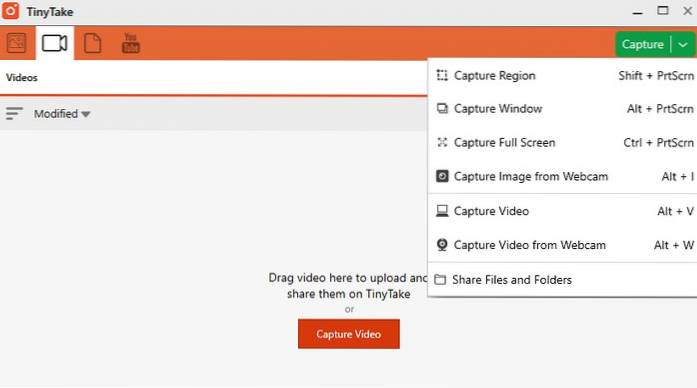
Bien que les options d'édition de base telles que les annotations et l'ajout de texte soient disponibles pour les captures d'écran, vous ne pouvez pas faire de même avec les vidéos. Tout ce que tu peux faire c'est enregistrer des vidéos jusqu'à 5 minutes dans la version gratuite, ce qui signifie essentiellement que l'enregistrement d'une session de jeu est bien au-delà de sa portée.
Pour utiliser les outils d'édition vidéo du logiciel et activer le téléchargement direct sur YouTube, vous devez débourser 9,95 $ pour un laissez-passer d'une semaine ou vous pouvez opter pour un plan d'abonnement qui commence à 29,95 $ / an, qui apportent également des fonctionnalités telles que l'augmentation de la limite d'enregistrement vidéo, plus de stockage dans le cloud, etc..
Avantages
- Idéal pour les utilisateurs de base
- Choisissez votre fenêtre de capture
- Prise en charge des annotations
- Stockage en ligne
- Intégration de la webcam
Les inconvénients
- Cher
- Version gratuite limitée à 5 minutes d'enregistrement
Téléchargez TinyTake (version gratuite, la version Premium commence à 29,95 $ / an ou 9,95 $ pour un pass d'une semaine)
5. Bandicam
Bandicam est l'un des enregistreurs d'écran les plus populaires pour Windows PC.Il possède une multitude de fonctionnalités mais il est assez facile à utiliser. Le logiciel a une grande capacité à enregistrer l'écran à débits et trames élevés. En fait, il se double également d'un excellent logiciel d'enregistrement d'écran pour les jeux. Vous pouvez également enregistrer des vidéos à des fréquences d'images personnalisables et à une résolution 4K Ultra HD.
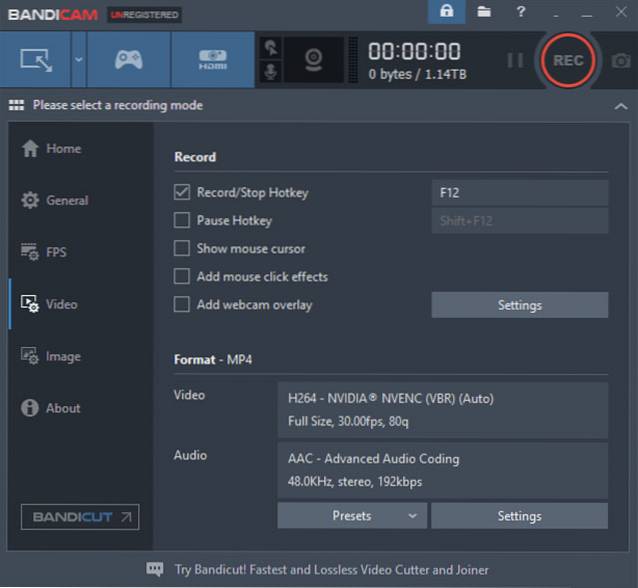
Même avec une configuration de capture de haute qualité, il offre des enregistrements vidéo de petite taille en raison de sa fonction de compression intégrée cela garantit qu'il n'y a pas de sacrifice sur la qualité et que vous obtenez la plus petite taille de fichier. Les enregistrements peuvent être ajustés pour la fenêtre actuelle, l'ensemble du bureau, la zone de capture, etc. Pour résumer, Bandicam fait partie des meilleurs enregistreurs d'écran pour PC et vous devez l'essayer.
Avantages:
- Deux modes de capture
- Possibilité de redimensionner la zone de capture
- Prise en charge de nombreux codecs et formats
- Fonction de compression intégrée
- La taille du fichier est petite
Les inconvénients:
- Un peu cher
- Les vidéos peuvent avoir des problèmes de décalage
Télécharger Bandicam (Gratuit, 39,95 $ pour 1 licence)
6. Enregistreur d'écran intégré à Windows 10
Si vous recherchez le meilleur enregistreur d'écran pour PC, alors vous êtes mieux avec le natif qui est pré-installé sur Windows 10. Pour enregistrer des jeux sur Windows 10, Microsoft a introduit la fonction d'enregistrement d'écran dans le cadre du Barre de jeux Xbox.
La meilleure partie est que cette fonctionnalité a été étendu à toutes les applications et ce n'est plus seulement limité aux jeux. Cela signifie essentiellement que vous pouvez désormais enregistrer n'importe quelle application ou fenêtre sur Windows 10 sans aucun logiciel externe. L'enregistreur d'écran intégré sur Windows 10 prend en charge l'enregistrement audio, le débit binaire élevé, la résolution, etc..
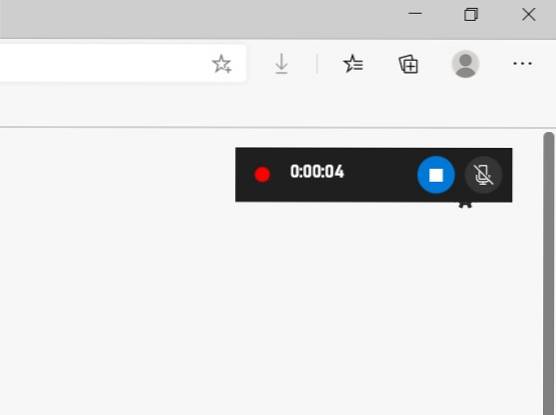
Donc, si vous souhaitez enregistrer un écran sur Windows 10, appuyez simplement sur Windows + Alt + R et l'enregistrement d'écran commencera alors et là. Vous trouverez la vidéo enregistrée sous Profil utilisateur -> Vidéos -> Captures.
Et si vous souhaitez personnaliser toutes sortes de paramètres de capture vidéo, passez à Windows Paramètres -> Jeux -> Captures. C'est ça. Cela dit, gardez à l'esprit que l'enregistreur d'écran intégré n'enregistre pas le bureau ou l'explorateur de fichiers. Mais à part cela, c'est un moyen solide d'enregistrer un écran sur Windows 10.
Avantages
- Enregistreur intégré
- Facile à utiliser
- Prend en charge le microphone
- Débit binaire élevé, résolution
Les inconvénients
- N'enregistre pas le bureau et l'explorateur de fichiers
Livré pré-installé sur Windows 10
7. Enregistreur d'écran Icecream (version gratuite disponible)
Icecream Screen Recorder est l'un des logiciels d'enregistrement d'écran les plus performants, grâce à son interface utilisateur claire et à une riche gamme d'outils qui permettront aux utilisateurs de contrôler facilement des variables telles que rapport d'aspect (4: 3 ou 16: 9), résolution vidéo (240p à 1080p) et le débit audio entre autres.
L'application vous permet de capturer des captures d'écran dans un large éventail de résolutions et de vidéos dans plusieurs formats tels que MP4, WebM, AVI, etc. Vous pouvez convertir les vidéos en GIF et également les télécharger sur YouTube directement à partir du logiciel.
En outre, vous avez également la possibilité de sauvegarder les fichiers enregistrés localement ou les télécharger sur Google Drive et Dropbox. En ce qui concerne les captures d'écran, on peut ajouter un certain nombre d'effets tels que des flèches, du texte et des nombres, entre autres pour améliorer leur attrait esthétique..
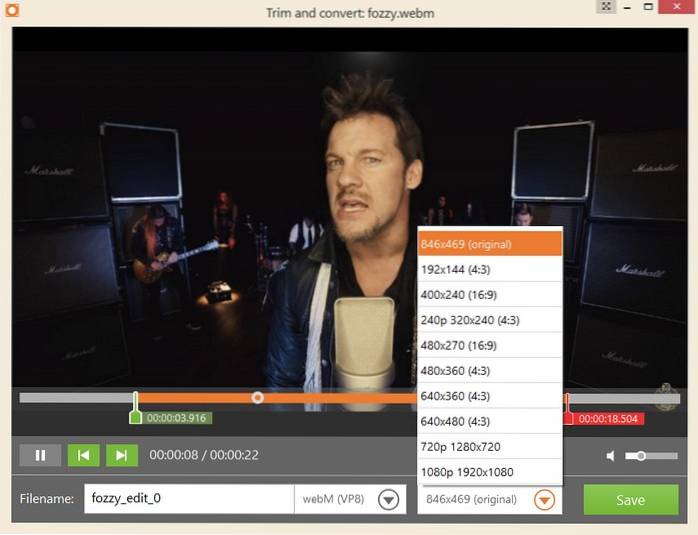
Comme d'habitude avec une foule d'autres logiciels d'enregistrement d'écran pour Windows, la version gratuite d'Icecream Screen Recorder offre un très temps d'enregistrement limité, c'est-à-dire 10 minutes.
En dehors de cela, des outils tels qu'un filigrane personnalisé pour les vidéos, la sélection du format vidéo, etc. ne sont disponibles que dans la version Pro du logiciel qui coûte 29,95 $. Et hé, si la qualité audio compte beaucoup pour vous, j'ai peur que vous ne manquiez de plus si vous essayez Icecream Screen Recorder.
Avantages
- Enregistrement rapide
- Prise en charge de plusieurs formats de fichiers
- Intégration cloud
- Possibilité de choisir le rapport hauteur / largeur, la résolution
Les inconvénients
- Version gratuite limitée à 10 minutes d'enregistrement
Téléchargez Icecream Studio (version gratuite, version Pro à 29,95 $)
8. Enregistreur vidéo d'écran gratuit de DVD VideoSoft (version gratuite disponible)
Si vous voulez un logiciel d'enregistrement d'activité d'écran sans fioritures, facile à utiliser, rapide et à la hauteur de ses promesses, alors Free Screen Video Recorder de DVD VideoSoft est le logiciel parfait pour vous. Se présentant comme une petite fenêtre avec seulement 6 commandes de base pour capturer des captures d'écran et enregistrer des vidéos, la solution de DVD VideoSoft est fondamentale dans son approche, mais suffisante pour une utilisation rapide.
L'enregistreur vidéo à écran gratuit de DVD VideoSoft est 100% sans publicité, sans spyware et sans malware selon les développeurs. Vous pouvez capturer des captures d'écran dans différents types de fichiers (à savoir PNG, JPEG, etc.) et vidéos sans limite de temps dans une large gamme de résolutions allant de 240p à 1080p.
Dans mon temps avec le logiciel, j'ai trouvé que c'était tres rapide car il a sauvegardé les fichiers enregistrés presque instantanément dans le dossier désigné dès que l'on appuie sur le bouton d'arrêt.
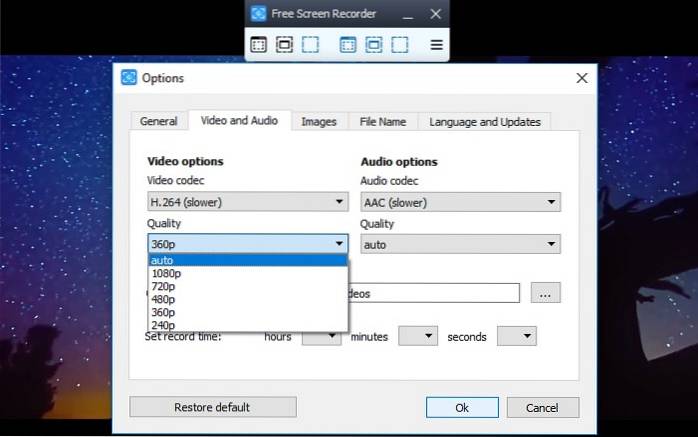
La vidéo que vous enregistrez à l'aide du logiciel, malgré sa superbe qualité visuelle et sa clarté audio, sera un gâchis esthétique. La raison? Un énorme 'Enregistreur vidéo d'écran gratuit de DVD VideoSoft' filigrane éclaboussé point mort sur la vidéo. Alors, peut-il être supprimé? Oui, mais uniquement si vous êtes prêt à opter pour l'abonnement premium qui à partir de 19 $.
Avantages
- Pas de limite de temps
- Rapide et simple d'utilisation
- Prise en charge du microphone
- Résolution jusqu'à 1080p
- Pas de pubs
Les inconvénients
- Filigrane sur la vidéo
Téléchargez Free Screen Video Recorder de DVD VideoSoft (version gratuite, version Premium à 19 $ pour un an ou 29 $ pour une utilisation illimitée)
9. Présentateur actif (version gratuite disponible)
Active Presenter est un logiciel d'enregistrement d'écran conçu sur mesure pour les personnes qui souhaitent créer du contenu comme des didacticiels logiciels, des démonstrations vidéo, et vidéos de formation pour n'en nommer que quelques-uns. En dehors de cela, Active Presenter est assez facile à utiliser avec une interface utilisateur facilement navigable et une multitude d'outils pour modifier les captures d'écran et les vidéos capturées..
Lorsqu'il s'agit de faire des simulations logicielles, Active Presenter transforme la tâche ardue en un jeu d'enfant, car il sépare automatiquement la vidéo en plusieurs diapositives, un peu comme MS-PowerPoint.Si vous cherchez à enregistrer des vidéos de réaction, à filmer des vidéos de commentaires en direct, etc., alors Active Presenter peut s'avérer être l'une des meilleures options.
Sa facilité d'enregistrement de telles vidéos et le large choix d'outils d'édition tels que Capture intelligente, superposition audio / vidéo, exportation multiformat et mise en évidence de l'objet entre autres. Et la meilleure chose est qu'il y a pas de limite de temps sur la durée des vidéos que vous pouvez enregistrer.

Active Presenter semble avoir été conçu avec un public de niche à l'esprit, et en tant que tel, il est pas une option particulièrement bonne pour les joueurs pour enregistrer leurs combos d'action virtuelle et de dopage.
En outre, les commandes et les outils d'édition peuvent être assez déroutants pour les personnes qui souhaitent utiliser l'outil uniquement pour les tâches d'enregistrement d'écran de base. De plus, la majorité des outils d'édition, en particulier pour les vidéos, sont exclusifs aux versions premium du logiciel.
Avantages
- Idéal pour enregistrer des tutoriels
- Enregistrement multi-fenêtre
- Intégrer les applications Office
- Pas de limite de temps
- Prise en charge de plusieurs formats de fichiers
Les inconvénients
- Outils d'édition uniquement pour les utilisateurs premium
Télécharger Active Presenter (version gratuite, version Premium à partir de 149 $)
10. ezvid (gratuit)
ezvid est un logiciel d'enregistrement d'écran un peu simple, mais c'est le véritable USP d'ezvid, car il combine des outils d'enregistrement d'écran fondamentaux avec une interface utilisateur simple qui permettra aux débutants de se sentir comme chez eux.
Tout d'abord, il n'y a pas de version premium du logiciel, vous ne serez donc pas obligé de débourser de l'argent durement gagné pour une version plus riche en fonctionnalités. En ce qui concerne les fonctionnalités, vous pouvez téléchargez vos vidéos de réaction sur YouTube directement depuis ezvid, ajoutez des annotations, des autocollants et des symboles dans les vidéos et contrôler également la vitesse de lecture.
De plus, l'importante bibliothèque d'ezvid de partitions d'arrière-plan et d'options de synthétiseur vocal est un bonus supplémentaire, mais vous ne pouvez enregistrer que des vidéos d'une durée maximale de 45 minutes..
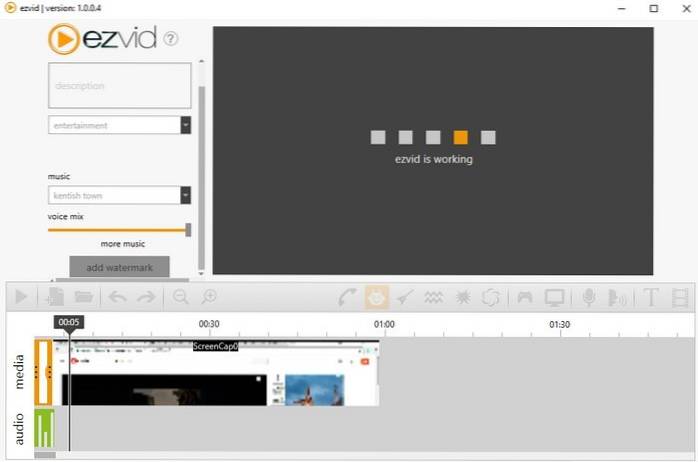
L'un des plus gros inconvénients d'ezvid est le manque d'outils d'édition vidéo avancés ainsi que son traitement vidéo lent et vitesse d'application des effets sur les fichiers audio / vidéo, bien que les développeurs prétendent qu'il s'agit de l'une des options les plus rapides de son domaine.
De plus, le logiciel nécessite 10 Go d'espace libre sur le disque dur sur un système pour fonctionner, sans parler des bogues et des problèmes que vous rencontrerez lors de l'utilisation du logiciel..
Avantages
- Utilisation gratuite
- Enregistrer et éditer des vidéos
- Prise en charge de la voix off
- Prend en charge l'annotation
- Intégration YouTube
- Une option décente pour les utilisateurs généraux
Les inconvénients
- Limite d'enregistrement de 45 minutes
Télécharger ezvid (gratuit)
Questions fréquemment posées
Q. Quel est le meilleur enregistreur d'écran pour PC?
Il n'y a pas de réponse unique pour tout le monde, mais je recommanderais OBS Studio aux utilisateurs avancés et Bandicam aux utilisateurs généraux.
Q. Comment puis-je enregistrer l'écran de mon PC?
Vous pouvez utiliser l'un des logiciels d'enregistrement d'écran de la liste ci-dessus ou appuyez simplement sur Windows + Alt + R pour démarrer l'enregistrement d'écran sur un PC Windows 10. Vous pouvez découvrir les étapes de notre article détaillé sur la façon d'enregistrer un écran sur Windows 10.
Q. Comment enregistrer mon écran avec audio sur mon ordinateur portable?
Si vous utilisez Windows 10, appuyez sur Windows + Alt + R, puis activez la bascule du microphone dans le coin supérieur droit. Maintenant, il commencera également à enregistrer l'écran avec votre audio. Dans le cas où vous utilisez un programme tiers, recherchez Audio Capture sous la page Paramètres.
Les meilleures applications d'enregistrement d'écran pour Windows
Dans l'ensemble, les 10 logiciels susmentionnés sont en effet le meilleur logiciel d'enregistrement d'écran pour Windows que vous pouvez installer sur votre PC. Alors, que pensez-vous de notre sélection du meilleur logiciel d'enregistrement d'écran pour Windows? Avons-nous manqué une alternative «vraiment productive»? Faites-nous savoir dans la section commentaires ci-dessous et indiquez également si la liste vous a aidé à télécharger le logiciel parfait pour vos besoins d'enregistrement d'activité à l'écran.
 Gadgetshowto
Gadgetshowto



